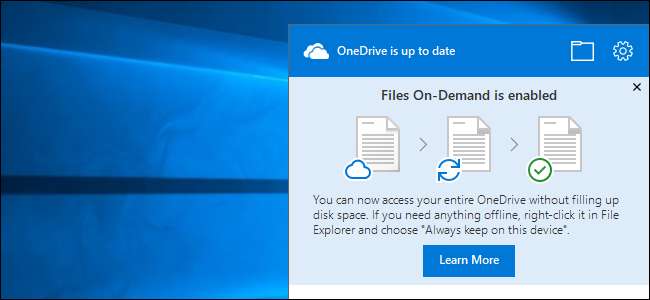
De Fall Creators Update bevat een nieuwe OneDrive-functie genaamd "Files On-Demand", waarin uw pc nu "placeholder" -kopieën van uw OneDrive-bestanden toont. Wanneer u of een programma ze opent, worden ze naar behoefte gedownload. Op die manier kunnen ze, zelfs als je 1 TB aan bestanden in je OneDrive hebt, bijna geen ruimte op je pc innemen en kun je er nog steeds doorheen bladeren in Verkenner.
Dit is in feite de functie voor tijdelijke aanduiding van bestanden in Windows 8.1 , maar beter en zonder de compatibiliteitsproblemen die Microsoft ertoe brachten het te verwijderen. Natuurlijk, Dropbox en Google Drive zijn nu ook soortgelijke functies aan het uitrollen.
Hoe u bestanden op aanvraag kunt inschakelen (of uitschakelen)
VERWANT: Wat is er nieuw in de Fall Creators Update van Windows 10, nu beschikbaar
OneDrive lijkt deze functie nu automatisch in te schakelen. U hoeft zich alleen maar aan te melden bij OneDrive met uw Microsoft-account. Als u zich bij uw pc aanmeldt met uw Microsoft-account, wordt u automatisch aangemeld. Als u dat niet doet, moet u de OneDrive-app starten vanuit uw systeemvak (het lijkt op een cloudpictogram) en u aanmelden.
Om te bevestigen dat OneDrive Files On-Demand is ingeschakeld, klikt u met de rechtermuisknop op het OneDrive-pictogram in uw systeemvak en selecteert u "Instellingen", of klikt u met de linkermuisknop op het pictogram om de pop-up te openen en klikt u op het tandwielpictogram.
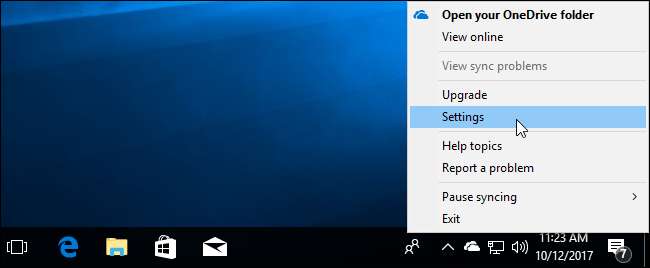
Controleer op het tabblad Instellingen of "Ruimte besparen en bestanden downloaden terwijl u ze gebruikt" is ingeschakeld onder Bestanden op aanvraag.
Als u deze functie niet wilt gebruiken en al uw OneDrive-bestanden wilt downloaden naar uw pc, zodat u er bijvoorbeeld gemakkelijker een back-up van kunt maken of ervoor kunt zorgen dat ze allemaal offline beschikbaar zijn, kunt u deze functie uitschakelen. gedragen zoals vroeger. Je hebt nog steeds de mogelijkheid om selectief mappen synchroniseren , Als je dat wil.
Als je de optie hier niet ziet, is je pc waarschijnlijk nog niet geüpgraded naar de Fall Creators Update.
Als je een upgrade hebt uitgevoerd naar de Fall Creators Update en de optie nog steeds niet ziet, heb je nog niet de nieuwste versie van OneDrive. Microsoft rolt om de een of andere reden langzaam de OneDrive-update uit. Download het OneDrive-installatie-applicatie van Microsoft en voer het uit.

Hoe u kunt kiezen welke bestanden op aanvraag beschikbaar zijn
OneDrive toont niet noodzakelijk al uw bestanden en mappen in Verkenner. Om te kiezen welke het wordt weergegeven, klikt u op het tabblad "Account" in het instellingenvenster van OneDrive en klikt u op de knop "Mappen kiezen".
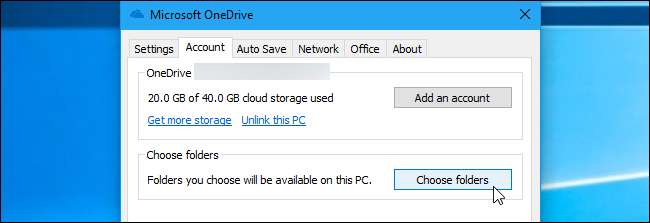
In dit venster kunt u kiezen welke bestanden zichtbaar zijn in de OneDrive-map op uw pc. U kunt op het selectievakje "Alle bestanden beschikbaar maken" klikken en al uw OneDrive-mappen zullen zichtbaar zijn in Verkenner. U kunt mappen hier desgewenst uitschakelen om ze voor Verkenner te verbergen. Ze verschijnen niet in Verkenner op uw pc, maar zijn online beschikbaar in uw OneDrive-opslag.
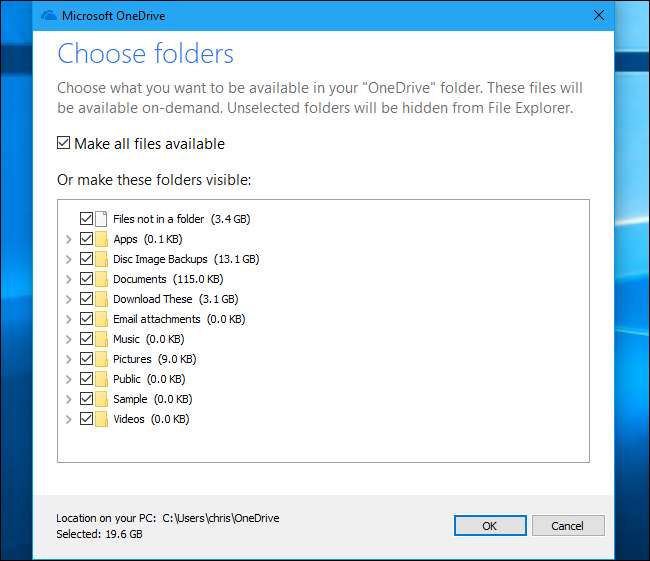
Hoe u kunt zien welke bestanden online en welke offline zijn
Al uw OneDrive-bestanden verschijnen nu in Verkenner. Open File Explorer, selecteer OneDrive en u kunt bladeren door alles dat is opgeslagen in OneDrive.
Er is een nieuwe kolom 'Status' die alleen in de OneDrive-map wordt weergegeven. Dit toont u de status van uw bestanden en mappen, of ze nu 'Beschikbaar wanneer online' (het cloudpictogram), 'Beschikbaar op dit apparaat' (het groene vinkje) of 'Synchroniseren' (het blauwe vernieuwingspictogram of voortgangsbalk) zijn ). U kunt ook met de muis over deze pictogrammen bewegen om een tooltip te zien waarin wordt uitgelegd wat ze betekenen.
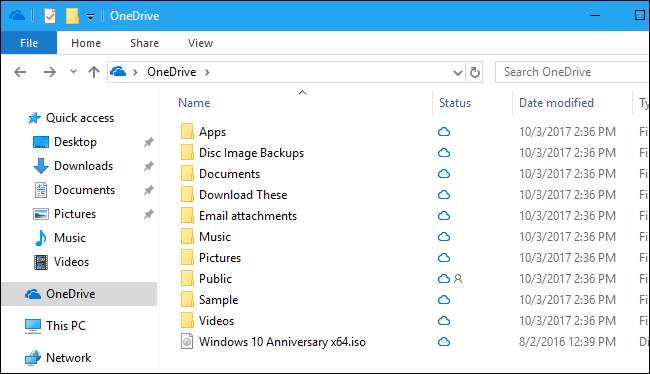
Om een bestand te openen, dubbelklikt u erop of opent u het in een willekeurige toepassing. Windows zal het automatisch downloaden en het wordt geopend. Zolang u een internetverbinding heeft, hoeft u zich geen zorgen te maken over waar het bestand zich bevindt. Het downloaden van zeer grote bestanden kan natuurlijk even duren, afhankelijk van de snelheid van uw verbinding.
Dit is niet alleen een truc die File Explorer speelt. Windows presenteert deze tijdelijke aanduiding-bestanden aan applicaties als normale bestanden, dus ze zouden met elke applicatie moeten werken. Zelfs als u een bestand in uw OneDrive opent met een opdrachtregelprogramma, zal het hulpprogramma dat bestand kunnen vinden en zal Windows onmiddellijk beginnen met downloaden.

Beheren welke bestanden offline worden opgeslagen (en welke niet)
Hoewel OneDrive automatisch probeert te beheren welke bestanden op uw pc zijn opgeslagen en welke niet, kunt u dit ook zelf beheren. U kunt OneDrive bijvoorbeeld opdracht geven om enkele belangrijke bestanden te downloaden, zodat u weet dat u ze heeft als u offline bent. Of misschien wilt u OneDrive vertellen om de ruimte vrij te maken die wordt gebruikt door een groot bestand dat u niet langer nodig heeft op uw apparaat.
Klik hiervoor met de rechtermuisknop op een bestand of map in OneDrive en selecteer de optie "Altijd op dit apparaat bewaren" of "Ruimte vrijmaken". Als u "Altijd op dit apparaat bewaren" selecteert, downloadt OneDrive het bestand naar uw apparaat en wordt het nooit automatisch verwijderd om ruimte vrij te maken. Als u "Ruimte vrijmaken" selecteert, zal OneDrive het bestand onmiddellijk van uw lokale apparaat verwijderen, maar het blijft online toegankelijk en wordt opnieuw gedownload als u het opnieuw opent.

Hoe u kunt bepalen welke applicaties bestanden kunnen downloaden
Telkens wanneer een andere toepassing dan File Explorer een OneDrive-bestand downloadt, ziet u een pop-upmelding die u informeert dat de toepassing een bestand downloadt van OneDrive. De melding toont de naam van het bestand dat wordt gedownload en de voortgang van het downloaden. Als u niet wilt dat de applicatie het bestand downloadt, klikt u op "Download annuleren".
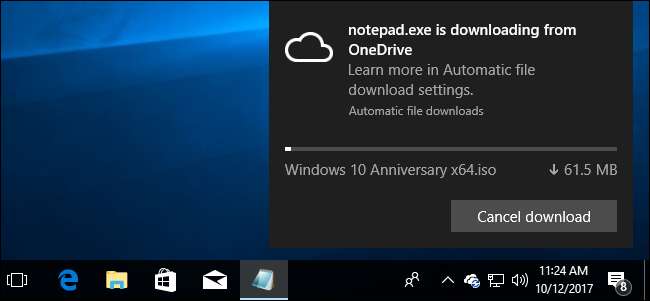
Als u op deze knop klikt, zal Windows u waarschuwen dat het annuleren van een download het programma instabiel kan maken. Het programma verwacht waarschijnlijk niet dat het bestand niet wordt geopend, en het kan al dan niet voorbereid zijn om dit op een schone manier af te handelen. De toepassing kan vastlopen en moet opnieuw worden geopend.
Om deze specifieke download te annuleren, klikt u op "Download annuleren". Om deze download te annuleren en te voorkomen dat deze specifieke applicatie in de toekomst bestanden downloadt, klikt u op “App blokkeren”.
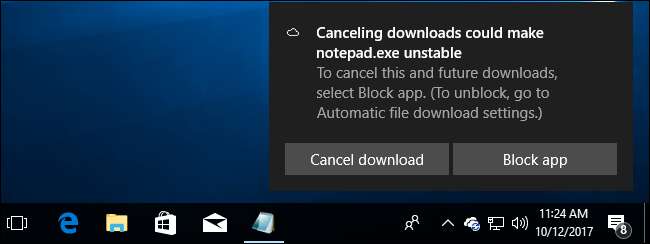
U kunt de app die u heeft geblokkeerd voor het automatisch downloaden van bestanden, beheren via het scherm Instellingen> Privacy> Automatische bestandsdownloads. Als u apps heeft geblokkeerd, kunt u op de knop "Toestaan" klikken om alle apps te deblokkeren. Als u geen apps heeft geblokkeerd, wordt de knop ‘Toestaan’ grijs weergegeven.
Helaas laat Windows u niet alleen een lijst met geblokkeerde applicaties zien en kunt u deze beheren. Dus als je een enkele app wilt deblokkeren, moet je alle apps deblokkeren.
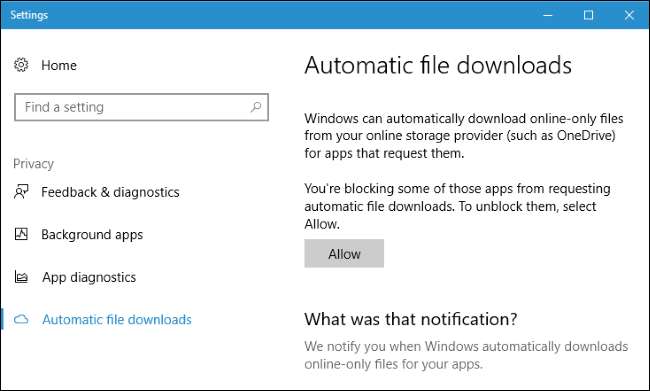
VERWANT: Wat is het verschil tussen Office 365 en Office 2016?
Deze functie zorgt ervoor dat 1 TB aan OneDrive-opslag wordt aangeboden met Office 365-abonnementen gemakkelijker te gebruiken en flexibeler. Zelfs als u veel bestanden opslaat in OneDrive, worden ze niet automatisch gesynchroniseerd met al uw apparaten en vullen ze hun lokale opslag niet.







